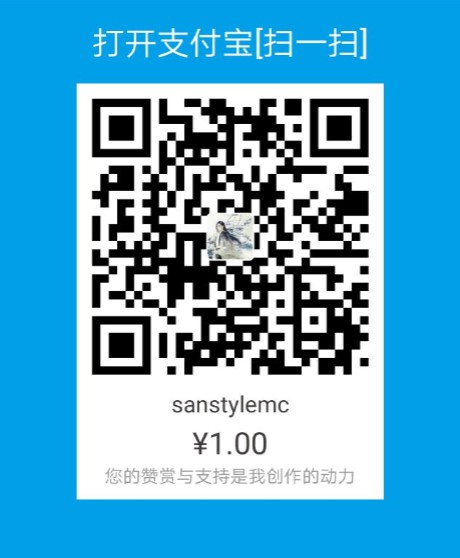Tomcat是Apache软件基金会的Jakarta项目中的一个核心项目,由Apache、Sun和其他一些公司及个人共同开发而成,成为目前比较流行的Web应用服务器。一、下载
登录http://tomcat.apache.org 站点,下载合适的Tomcat版本。
单击左边的Download下的Tomcat 9 超链接,在打开的新页面中,下载Tomcat的最新版9.0.5版的所有安装包。
选择合适的版本下载即可。style选择下载的是64位的Windows下的64-bit Windows zip(pgp, md5, sha1, sha512)安装包。把下载得到的apache-tomcat-9.0.5-windows-x64.zip文件解压到合适的位置。可以看到如图的文件结构。
style将其解压到了F:\apache-tomcat-9.0.5目录。
各个文件目录的说明如下所示。
二、Tomcat的配置
要想运行Tomcat,还需要配置环境变量以及配置管理员。
(1) 添加环境变量,如图所示,在”环境变量”里新建系统变量,变量名为CATALINA_HOME,变量值为F:\apache-tomcat-9.0.5(Tomcat解压到的目录)。
(2) 如图所示,在系统变量Path的最后面添加:%CATALINA_HOME%\lib;%CATALINA_HOME%\lib\servlet-api.jar;%CATALINA_HOME%\lib\jsp-api.jar。
注意不同系统变量之间的分号一定是英文的分号。
(3) 如图所示,为Tomcat 9.0的管理员的配置,进入F:\apache-tomcat-9.0.5下的conf目录,编辑tomcat-users.xml,找到最后的
在上面这段后面添加上
保存并关闭tomcat-users.xml。
(4) 进入Tomcat目录下的bin目录,双击startup.bat启动Tomcat,在命令行窗口会显示出英文提示,如图所示。
(5) 在浏览器中输入http://localhost:8080/ 出现Tomcat的欢迎页面就说明配置成功了,如图所示。
(6) 单机右上角的Manager App按钮,输入上面配置的用户名和密码,就可以进入管理页面,如图所示。
(7) 至此,Tomcat安装配置完成。